HEIDENHAIN iTNC 530 (340 49x-03) ISO programming Manuale d'uso
Pagina 246
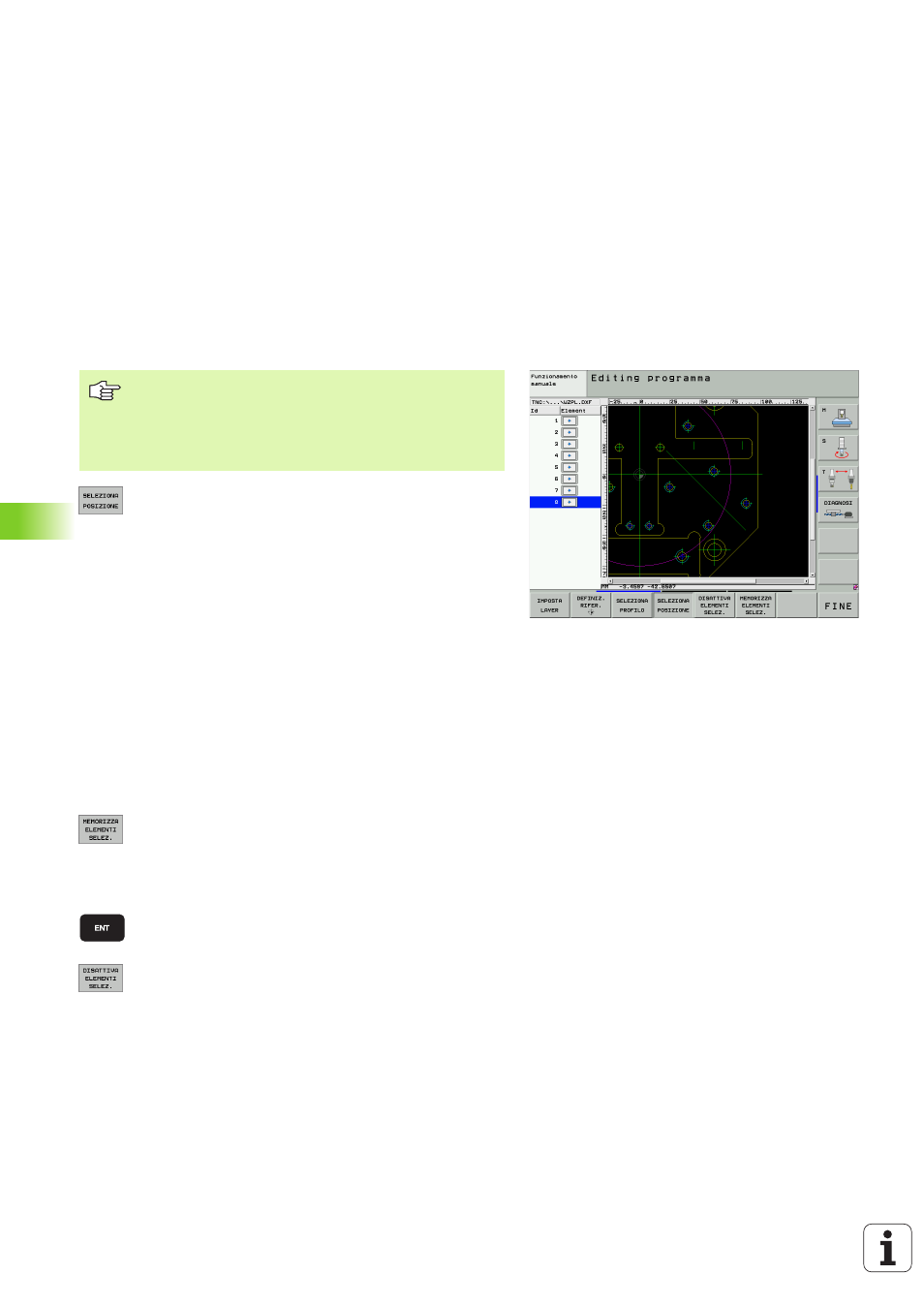
246
6 Programmazione: Programmazione profili
6
.6 Ge
ner
a
zione di pr
ogr
a
mmi di pr
of
ilo da dati DXF (opzione sof
tw
a
re
)
Selezione e memorizzazione di posizioni di
lavorazione
8
Selezionare il modo per la selezione di posizioni di
lavorazione: Il TNC maschera i layer indicati nella
finestra sinistra e la finestra destra è attiva per la
selezione di posizioni
8
Per selezionare una posizione di lavorazione: Cliccare
l’elemento desiderato con il tasto sinistro del mouse:
Il TNC visualizza le posizioni di lavorazione
selezionabili tramite asterisco che si trovano
sull’elemento selezionato. Cliccare uno degli
asterischi: Il TNC inserisce la posizione selezionata
nella finestra sinistra (indica un simbolo di punto)
8
Se si desidera determinare la posizione di lavorazione
attraverso l’intersezione di due elementi, cliccare il
primo elemento con il tasto sinistro del mouse: Il TNC
visualizza le posizioni di lavorazione selezionabili
tramite asterisco
8
Cliccare con il tasto sinistro del mouse sul secondo
elemento (retta, cerchio completo o arco di cerchio):
Il TNC inserisce il punto d'intersezione degli elementi
nella finestra sinistra (indica un simbolo di punto)
8
Memorizzare le posizioni di lavorazione in un file dati di
punti: Il TNC visualizza una finestra in primo piano in
cui si può inserire un nome di file qualsiasi.
Impostazione base: nome del file DXF. Se il nome del
file DXF contiene alterazioni o spazi, il TNC sostituisce
questi caratteri con un sottolinea
8
Confermare l'inserimento: Il TNC salva il programma
di profilo nella directory in cui è memorizzato anche il
file DXF
8
Se si desidera selezionare altre posizioni di
lavorazione, per memorizzarle in un altro file: Premere
il softkey DISATTIVARE ELEMENTI SELEZIONATI ed
eseguire la selezione come descritto in precedenza
Per selezionare posizioni di lavorazione, si deve utilizzare
il touch-pad della tastiera TNC o un mouse collegato
tramite USB.
Se le posizioni da selezionare sono molto vicine tra loro,
utilizzare la funzione Zoom.